Изтеглете имейли за безпроблемна достъпност
- Outlook е популярна услуга за уеб поща, която позволява на потребителите да имат достъп до всички имейли от един прозорец.
- Много потребители искат да изтеглят имейли в Outlook като PDF файл, за да имат достъп до тях, когато са офлайн.
- Можете да експортирате имейли от Outlook като PDF файлове както на Windows, така и на Mac.
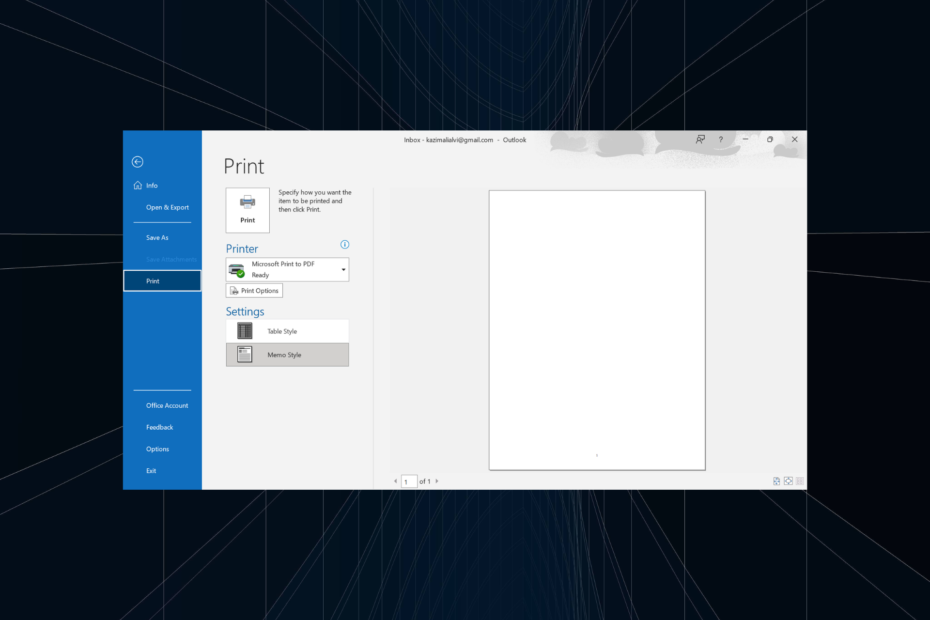
- Управлявайте ВСИЧКИ свои имейли в една входяща кутия
- Лесни за интегриране популярни приложения (Facebook, Todoist, LinkedIn, Dropbox и др.)
- Достъп до всички ваши контакти от една среда
- Отървете се от грешки и загубени имейл данни
Имейлът стана лесен и красив
Получаваме стотици имейли всеки ден, независимо дали са свързани с работа или за лична употреба. И много от тях трябва да бъдат архивирани или запазени за лесен достъп на по-късен етап. Платформите предлагат опция за това, тъй като няколко потребители искат да изтеглят имейли на Outlook като PDF файлове.
Можете лесно да получите достъп до тези имейли, дори офлайн, ако PDF файловете се съхраняват локално. Освен това, това става още по-важно за важните имейл съобщения. Но могат ли потребителите да изтеглят имейли като PDF файлове в Outlook? Нека разберем!
Можете ли да изтеглите имейл като PDF?
Да, повечето имейл услуги могат бързо да записват имейл файлове като PDF. И тъй като функцията не е специфична за услугата, а за браузъра, тя прави нещата още по-безпроблемни. Не забравяйте, че приложението Outlook предлага вградена опция за печат за експортиране на имейл като PDF.
Освен това можете да изтегляте имейли в PDF формат на Gmail, наред с други големи платформи. За лесно разглеждане на PDF файлове ви препоръчваме Изтеглете Adobe Acrobat Reader.
Защо не мога да запазя имейли на Outlook като PDF?
Ето основните причини, поради които не можете да изтегляте имейли в PDF формат:
- Проблеми с браузъра: Когато запазвате имейли в PDF формат, дори тривиални проблеми с браузъра могат да влязат в конфликт с процеса и да го прекратят.
- Неправилно конфигурирани настройки: Няколко настройки са критични за запазването на имейли и ако някоя от тях не е конфигурирана правилно, оригиналният имейл няма да се изтегли като PDF.
- Неправилен път: В няколко случая потребителите съобщиха, че въпреки че могат да конвертират имейли в PDF файлове, те са били записани в друга директория, създавайки впечатлението, че експортирането на имейл като PDF файл е неуспешно.
Как да запазя имейл като PDF в Outlook на Windows?
- Стартирайте Outlook и отворете имейла, който искате да отпечатате.
- Щракнете върху Файл меню.
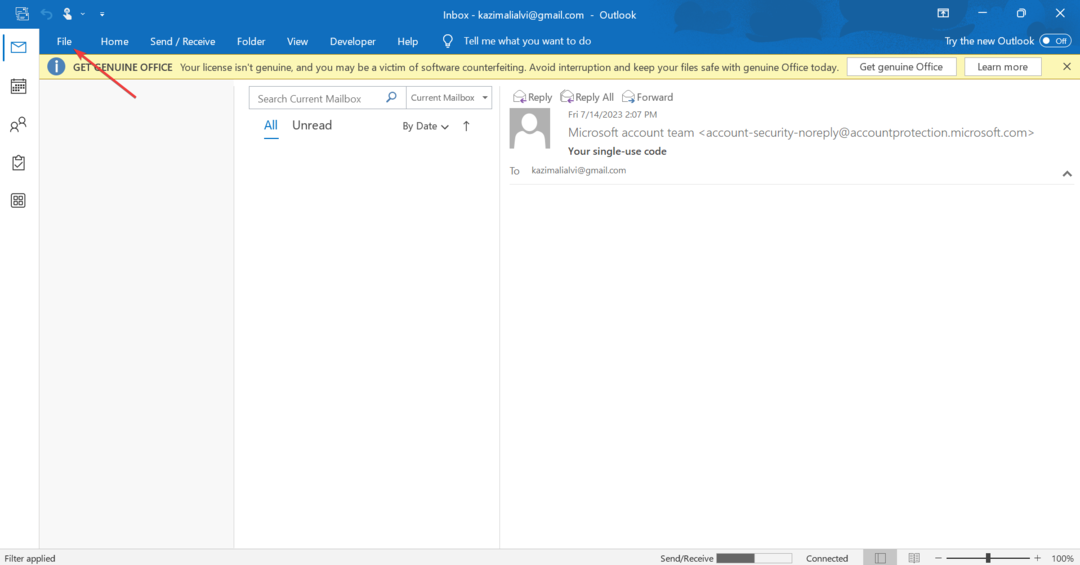
- Сега щракнете върху Печат.
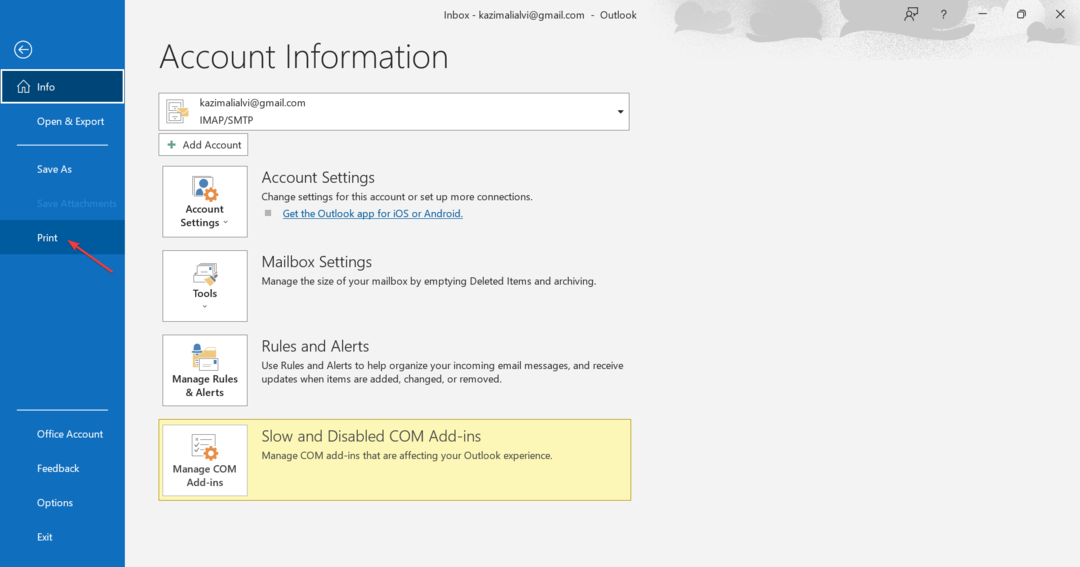
- Изберете Microsoft Print to PDF от падащото меню и след това щракнете върху Печат. Освен това можете да щракнете върху Опции за печат за да промените опциите и настройките на принтера.
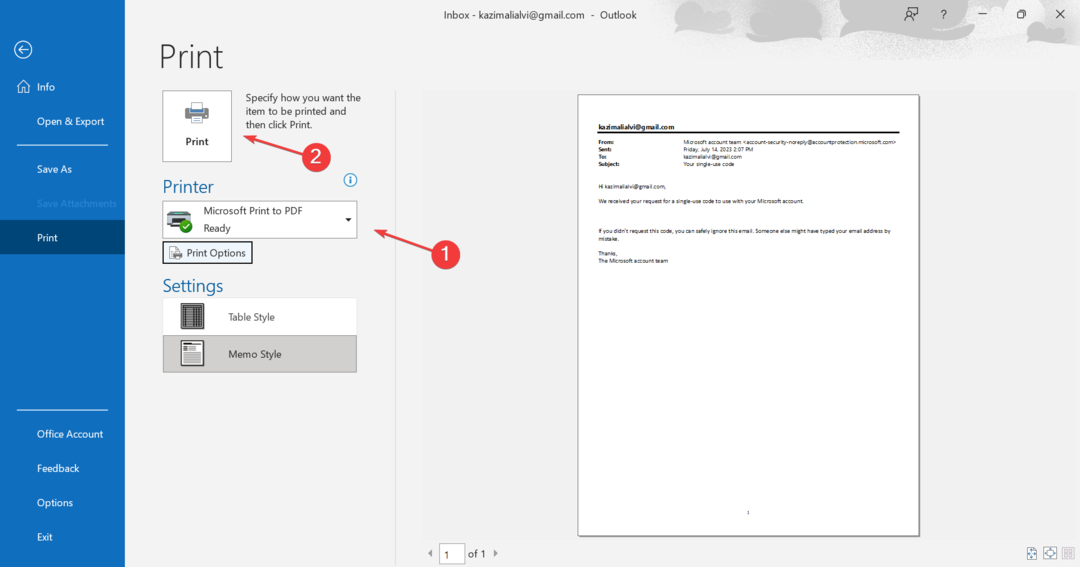
- Отидете до пътя, където искате да изтеглите имейла, добавете име за PDF файла в текстовото поле и щракнете върху Запазване.
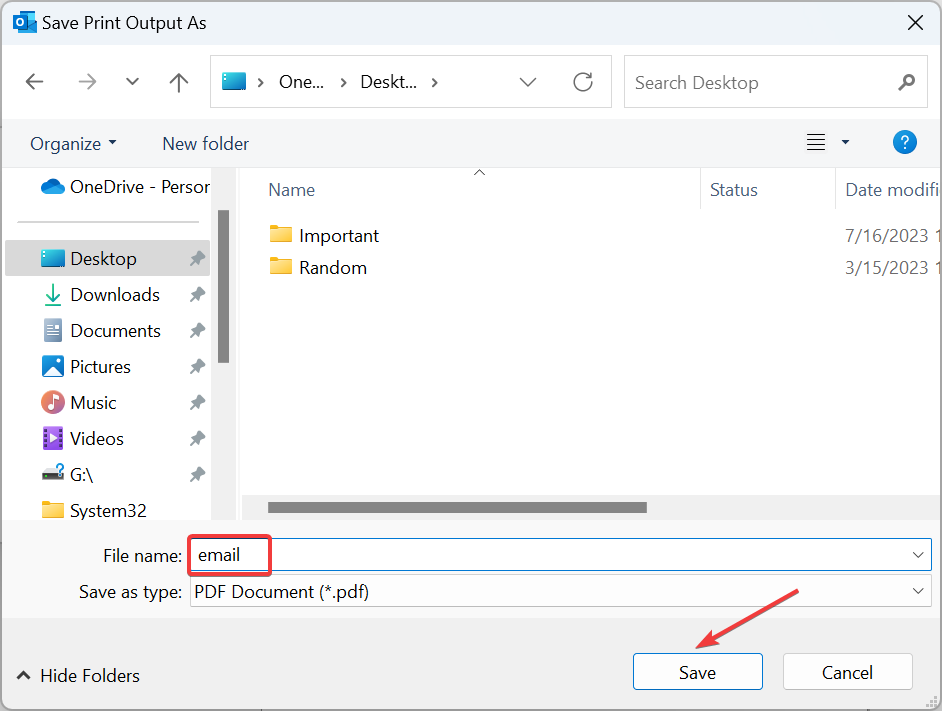
Това е! Изтегленият имейл файл на Outlook вече е достъпен локално в съхраненото местоположение в PDF формат.
- Как да създадете PST файл в Outlook
- Как да създадете единен изглед на входящата кутия в Outlook
- Как да активирате и използвате Copilot в Outlook [Лесни стъпки]
- Как да добавите и видите GIF от имейл на Outlook
- Как да импортирате контакти от Outlook в iPhone
Как да запазя имейл като PDF в Outlook на Mac?
- Стартирайте Outlook на вашето Mac устройство, отворете имейла, който искате да запишете в PDF формат, щракнете върху Файл меню и след това изберете Печат от падащото меню.
- Посочете колко страници искате за печат или ако искате да отпечатате целия имейл.
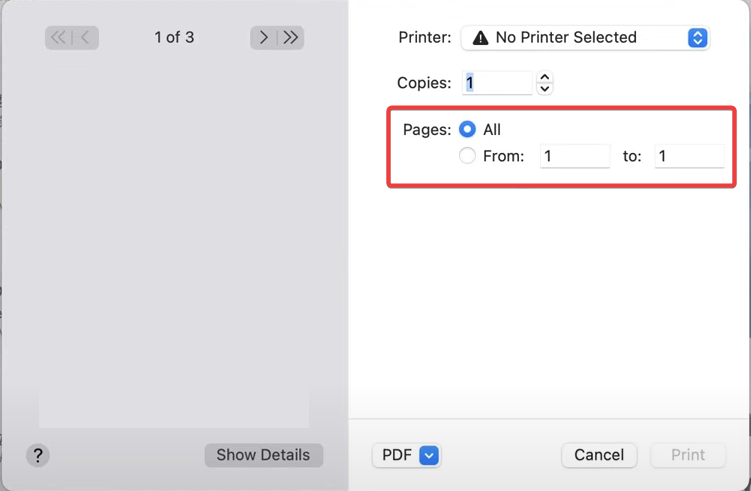
- Сега изберете Запазете като PDF от падащото меню в долната част и след това щракнете върху Печат.
- Въведете име за PDF файла, изберете местоположението за изтегляне, попълнете другите полета и задайте парола за достъп до документа чрез Опции за сигурност ако е необходимо.
- Накрая кликнете върху Запазване.
Успешно сте запазили имейла от Outlook на Mac. Изтегленият имейл вече трябва да е достъпен в пътя, който сте избрали по-рано. Ако възникне грешка по време на процеса, рестартирайте устройството и опитайте отново.
Това е! Вече знаете как да изтегляте имейли на Outlook като PDF на Windows и Mac и тази информация ще помогне много за осигуряването на безпроблемно изживяване с Outlook. Освен това Outlook предлага предварителен преглед на PDF файла, което прави нещата още по-лесни.
Така че, започнете да съхранявате всички жизненоважни имейли като PDF файлове локално и да имате достъп до тях, когато пожелаете. Преди да си тръгнете, разберете как да ускорете Outlook ако работи бавно в Windows.
За всякакви въпроси или за споделяне на проблеми, с които сте се сблъскали с процеса, пуснете коментар по-долу.


